Paletro (6,99 $) est un nouvel utilitaire qui généralise le concept des palettes de commandes, créé (a priori) par l’éditeur de code Sublime Text et repris depuis par de nombreuses autres apps, dont Visual Studio Code de Microsoft. L’idée est d’accéder aux commandes proposées dans l’app via un champ de recherche, sans jamais toucher à la souris. On active la palette avec un raccourci, on saisit le nom de la commande et on l’exécute avec la touche retour.
Si vous avez appris à apprécier cette fonction dans les éditeurs de code et les quelques apps qui la proposent, vous allez forcément adorer Paletro. Son créateur a trouvé un moyen d’ajouter une palette de commande à n’importe quelle app de macOS. Que ce soit dans le Finder, dans Safari, dans Notes, dans Xcode, dans…, vous pouvez saisir un raccourci clavier (⌘⇧P par défaut) et un champ de recherche s’affichera. Tapez le nom d’une commande, utilisez éventuellement les flèches pour sélectionner le bon élément et exécutez la commande dans la foulée.
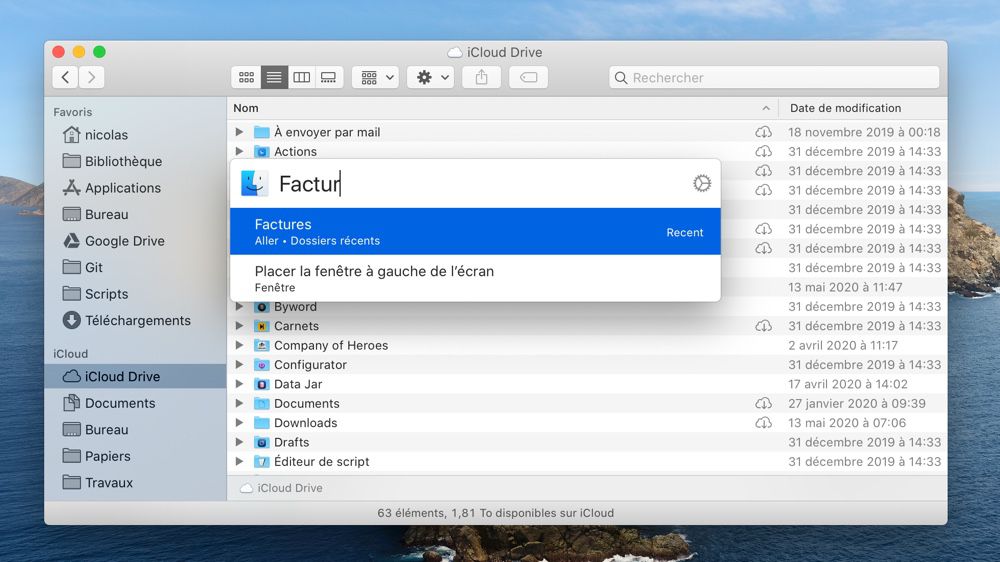
Paletro utilise les commandes affichées dans le menu de macOS pour constituer sa base de données. Vous y retrouverez ainsi toutes les commandes associées à un raccourci clavier, mais aussi toutes celles qui ne peuvent pas être exécutées sans utiliser la souris en temps normal. Dans l’exemple ci-dessus, je peux ouvrir un dossier récent en saisissant son nom dans le champ de recherche, alors qu’avec les menus, il faudrait cliquer sur « Aller », puis « Dossiers récents » et enfin le nom du dossier.
Autre cas où je trouve Paletro très utile : vous pouvez saisir le nom d’une destination de partage et la sélectionner bien plus rapidement qu’avec la souris. Au lieu de cliquer sur « Fichier », puis « Partager » et de choisir la destination, cet utilitaire offre une solution nettement plus efficace, surtout si vous utilisez souvent une commande. À la manière d’Alfred ou de Launchbar, l’app mémorise en effet les commandes que vous invoquez fréquemment et elles sont mises en avant.
Cet utilitaire fonctionne correctement dans toutes les apps natives qui utilisent bien le menu de macOS. Il est désactivé par défaut dans certaines apps qui disposent de leur propre palette de commandes, et vous pouvez ajouter des interdictions supplémentaires dans les préférences de Paletro. Vous pouvez aussi masquer des commandes ou même des menus entiers si vous ne voulez pas les voir dans l’utilitaire.
À l’inverse, Paletro peut enrichir le fonctionnement des apps avec des commandes spécifiques qui n’apparaissent pas dans les menus de macOS. Cela passe par des extensions, en fait des scripts (Shell, AppleScript ou Python) qui sont associés à des commandes affichées dans une app. Par défaut, des extensions sont proposées pour le Finder, avec des options pour copier le chemin d’un élément ou encore l’ouvrir dans le terminal. Vous pouvez glisser un script dans cette fenêtre de réglage pour ajouter vos propres commandes, ou même créer des extensions Paletro en suivant ces instructions.
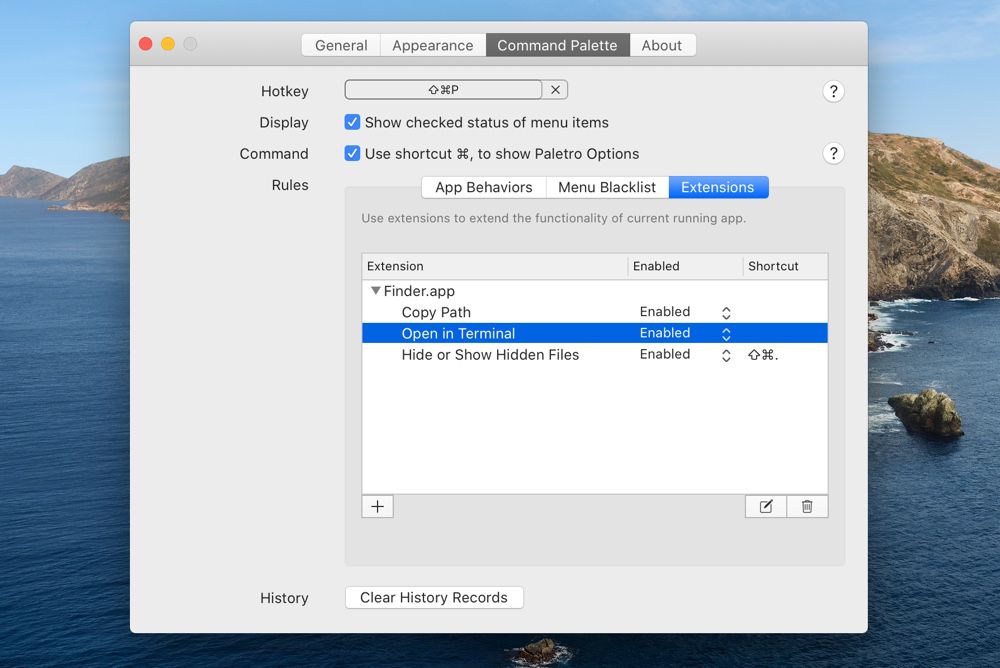
Paletro reprend l’excellente idée de macOS, qui permet de chercher n’importe quelle commande dans les menus de l’app en cours via le menu « Aide »1. Mais cet utilitaire offre une implémentation qui permet de n’utiliser que le clavier et qui est de ce fait nettement plus rapide. Si vous utilisez un éditeur de code qui propose une palette de commandes, vous serez certainement séduit par l’idée et par l’implémentation. Depuis que je l’ai installée, j’ai pu l’utiliser dans toutes mes apps sans problème et j’ai rapidement confirmé que cela convenait parfaitement à ma manière de travailler.
L’app est vendue 6,99 $ (6,4 €), mais vous pouvez la tester gratuitement pendant 14 jours grâce à la version de démonstration proposée sur le site officiel. Paletro n’est proposée qu’en anglais, ce qui ne l’empêche pas de fonctionner sans encombre sur un Mac configuré en français. macOS 10.14 est nécessaire au minimum.
-
C’est une fonction gratuite, qui peut même être associée à un raccourci clavier, comme l’explique le développeur de Paletro, très fair-play. ↩











